- Redis集群部署实战:

-
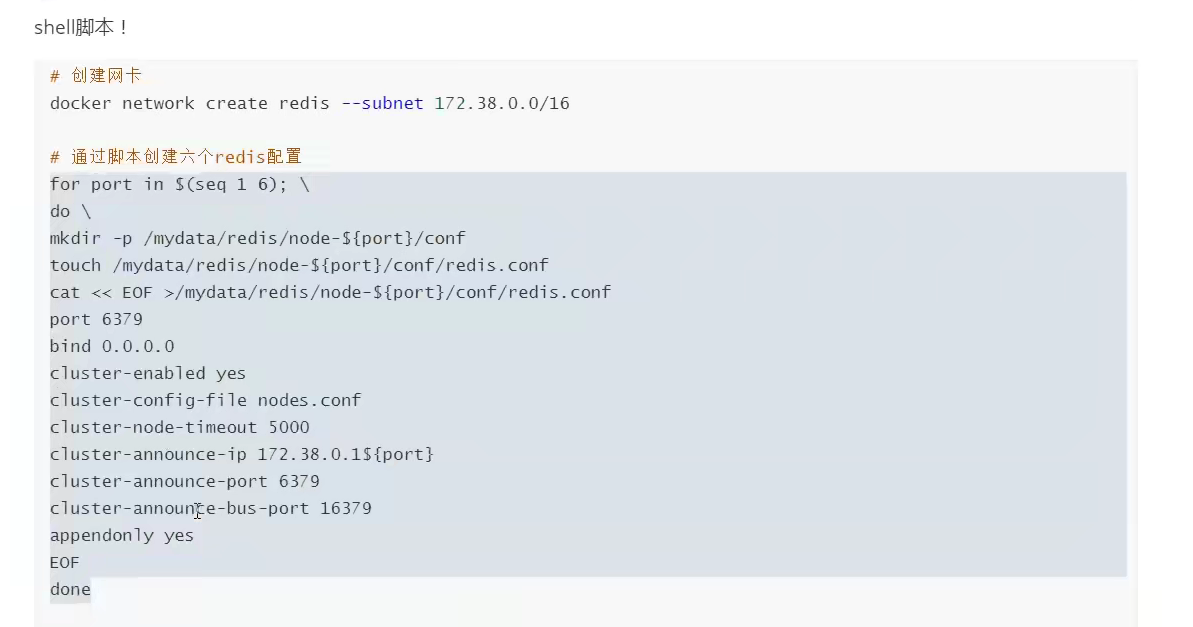
-
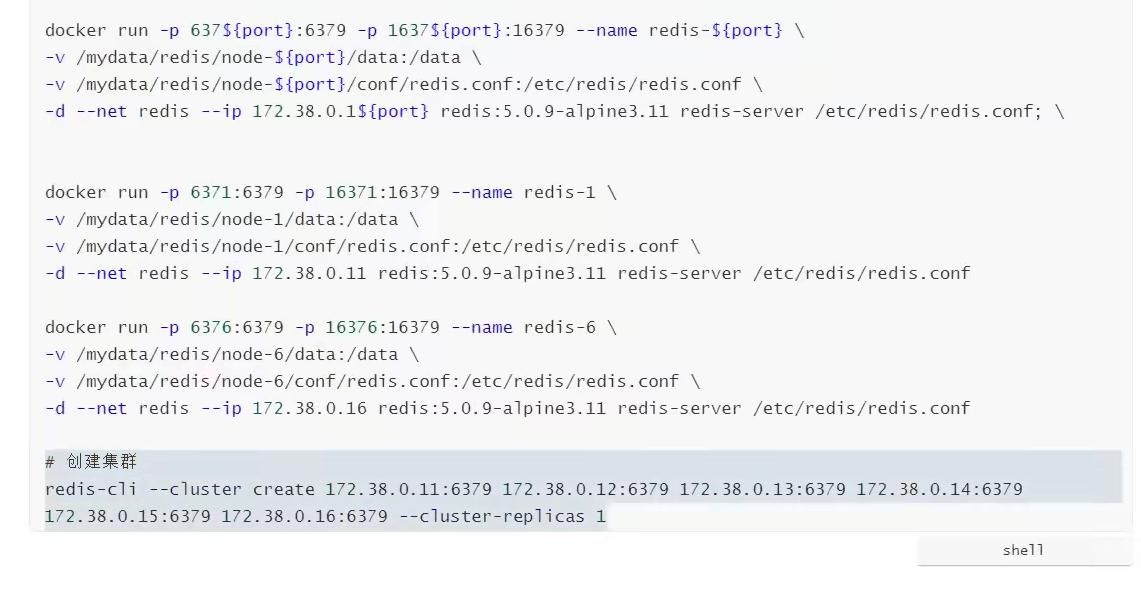
-
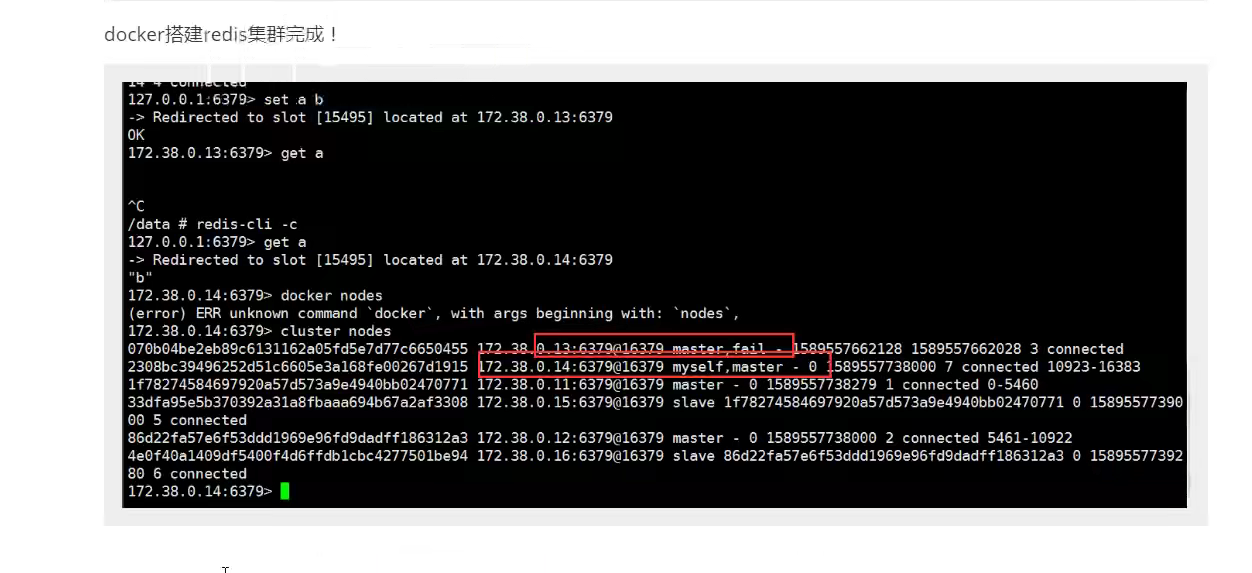
-
#1.创建redis网卡 [root@localhost ~]# docker network create redis --subnet 172.38.0.0/16 0f4c6f7177af264f852d832b273057fc0b5a97a5e4c951ea369aeaa2c49274cf [root@localhost ~]# docker network ls NETWORK ID NAME DRIVER SCOPE 64c5491595d9 bridge bridge local 731c3469a28b host host local 05487626ee18 mynet bridge local d6d43b6796b4 none null local 0f4c6f7177af redis bridge local
#2.创建6个redis的配置for port in $(seq 1 6); \
do \
mkdir -p /mydata/redis/node-${port}/conf
touch /mydata/redis/node-${port}/conf/redis.conf
cat << EOF >/mydata/redis/node-${port}/conf/redis.conf
port 6379
bind 0.0.0.0
cluster-enabled yes
cluster-config-file nodes.conf
cluster-node-timeout 5000
cluster-announce-ip 172.38.0.1${port}
cluster-announce-port 6379
cluster-announce-bus-port 16379
appendonly yes
EOF
done#3.运行redis:
for port in $(seq 1 6); \
do \
docker run -p 637${port}:6379 -p 1637${port}:16379 --name redis-${port} \
-v /mydata/redis/node-${port}/data:/data \
-v /mydata/redis/node-${port}/conf/redis.conf:/etc/redis/redis.conf \
-d --net redis --ip 172.38.0.1${port} redis:5.0.9-alpine3.11 redis-server /etc/redis/redis.conf; \
donedocker run -p 6371:6379 -p 16371:16379 --name redis-1 \
-v /mydata/redis/node-1/data:/data \
-v /mydata/redis/node-1/conf/redis.conf:/etc/redis/redis.conf \
-d --net redis --ip 172.38.0.11 redis:5.0.9-alpine3.11 redis-server /etc/redis/redis.conf验证:docker ps 是否全部启动

#4.进入集群交互模式,创建redis集群
进入node-1容器内部:docker exec -it redis-1 /bin/sh
创建集群:redis-cli --cluster create 172.38.0.11:6379 172.38.0.12:6379 172.38.0.13:6379 172.38.0.14:6379 172.38.0.15:6379 172.38.0.16:6379 --cluster-replicas 1


#5.停掉node-1容器,仍然可以获得我们在node-1创建的值,且会有从机代替node-1主机的位置

-
SpringBoot微服务打包成Docker镜像:
-

-
[root@localhost idea]# ls Dockerfile springboot14-0.0.1-SNAPSHOT.jar [root@localhost idea]# docker build -f Dockerfile -t springboot001.jar . Sending build context to Docker daemon 17.49MB Step 1/5 : FROM java:8 8: Pulling from library/java 5040bd298390: Pull complete fce5728aad85: Pull complete 76610ec20bf5: Pull complete 60170fec2151: Pull complete e98f73de8f0d: Pull complete 11f7af24ed9c: Pull complete 49e2d6393f32: Pull complete bb9cdec9c7f3: Pull complete Digest: sha256:c1ff613e8ba25833d2e1940da0940c3824f03f802c449f3d1815a66b7f8c0e9d Status: Downloaded newer image for java:8 ---> d23bdf5b1b1b Step 2/5 : COPY *.jar /app.jar ---> 2675b815e101 Step 3/5 : CMD ["--server.port=8080"] ---> Running in 5e89601e49f9 Removing intermediate container 5e89601e49f9 ---> 07db2ad65be6 Step 4/5 : EXPOSE 8080 ---> Running in 1e48bc4fc6a9 Removing intermediate container 1e48bc4fc6a9 ---> 5d00b902d35d Step 5/5 : ENTRYPOINT ["java","-jar","/app.jar"] ---> Running in bfc9a8ed0a79 Removing intermediate container bfc9a8ed0a79 ---> e0e19ba62db0 Successfully built e0e19ba62db0 Successfully tagged springboot001.jar:latest [root@localhost idea]# docker images REPOSITORY TAG IMAGE ID CREATED SIZE springboot001.jar latest e0e19ba62db0 4 seconds ago 661MB 18348950824/tomcat latest 3f018185ca85 19 hours ago 701MB mytomcat latest 3f018185ca85 19 hours ago 701MB registry.cn-beijing.aliyuncs.com/zzh_ylm/zzh 1.0 3f018185ca85 19 hours ago 701MB centos-cmd-test 1.0 f27678c32a28 26 hours ago 231MB centos-entrypoint-test 1.0 81b9631193e0 26 hours ago 231MB mycentos 1.0 b307dcdb775f 37 hours ago 318MB zzh/centos 1.0 43a9cd4aedda 43 hours ago 231MB tomcat01 1.0 bed16098b340 47 hours ago 684MB tomcat latest c662ee449a7e 5 days ago 680MB nginx latest f8f4ffc8092c 6 days ago 133MB mysql 5.7 9f35042c6a98 6 days ago 448MB centos latest 5d0da3dc9764 2 weeks ago 231MB portainer/portainer latest 580c0e4e98b0 6 months ago 79.1MB redis 5.0.9-alpine3.11 3661c84ee9d0 17 months ago 29.8MB elasticsearch latest 5acf0e8da90b 3 years ago 486MB java 8 d23bdf5b1b1b 4 years ago 643MB [root@localhost idea]# docker run -d -p 8080:8080 --name springboot springboot001.jar 38d9b41bab2bb8903541d0d3f7658a142fec5fb888244d5cb6d3b2563f467832 [root@localhost idea]# docker ps CONTAINER ID IMAGE COMMAND CREATED STATUS PORTS NAMES 38d9b41bab2b springboot001.jar "java -jar /app.jar …" 5 seconds ago Up 4 seconds 0.0.0.0:8080->8080/tcp, :::8080->8080/tcp springboot [root@localhost idea]#
-
Docker--实战部署
转载本文章为转载内容,我们尊重原作者对文章享有的著作权。如有内容错误或侵权问题,欢迎原作者联系我们进行内容更正或删除文章。
提问和评论都可以,用心的回复会被更多人看到
评论
发布评论
相关文章
-
【Docker项目实战】使用Docker部署Raneto知识库平台
【Docker项目实战】使用Docker部署Raneto知识库平台
docker Docker Markdown -
【Docker项目实战】使用Docker部署Titra开源项目时间跟踪工具
【Docker项目实战】使用Docker部署Titra开源项目时间跟踪工具
docker Docker Linux -
docker--发布docker镜像
前戏 前面我们自己做了个docker镜像,我们可以上传到docker hub,别人就可以下载使用了
docker 私有仓库 flask -
docker--资源控制
docker--资源控制
docker--资源控制 -
Docker--作业练习
部署Nginx: 端口号暴露的概念: 部署Tomcat: 部署:ES+Kibana: ...
nginx tomcat 端口号 数据





















